如何用word的制作工作证
1、新建一个word的文档,在word的文档中,依此点击:插入,形状,新建绘图画布。
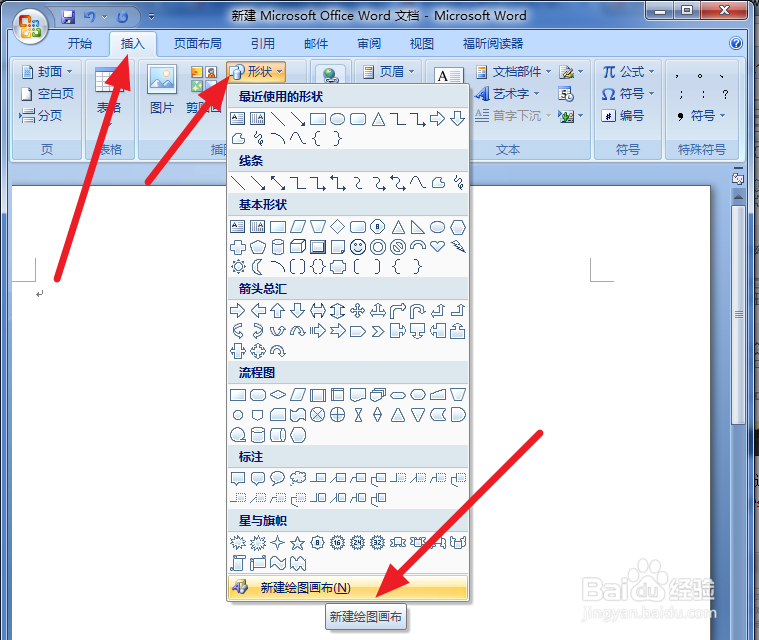
2、如图所示,新建了一个画布,对着画布右击,点击设置绘画图格式
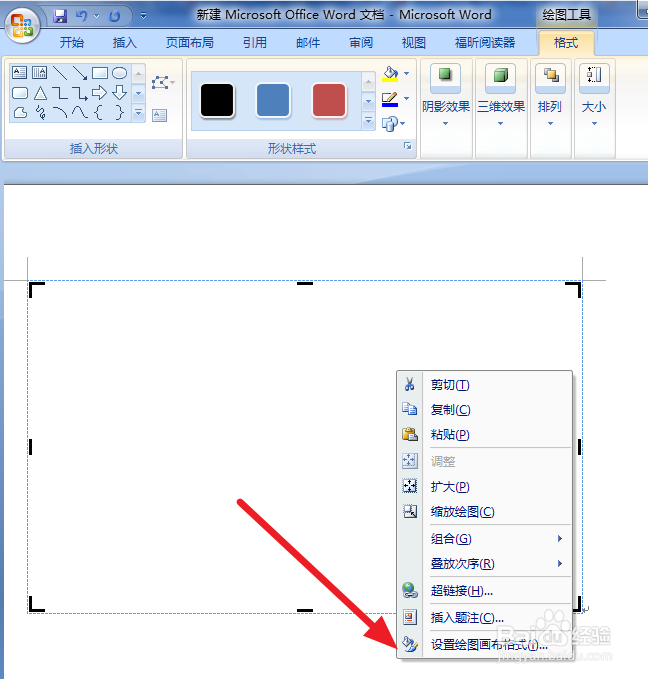
3、选择颜色与线条。点击线条下的颜色,选中黑色,线型粗细,选择一磅,也可以根据自己喜好进行调整
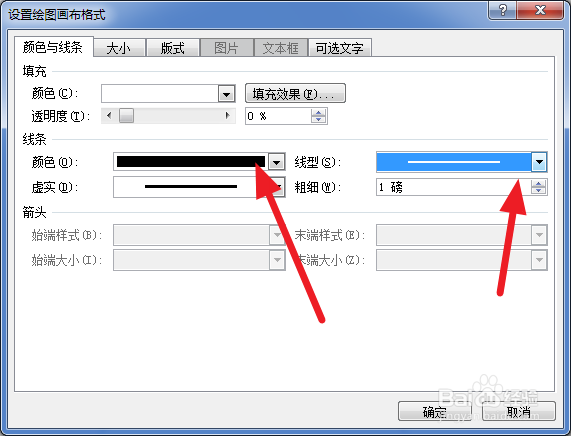
4、调整大小。12厘米*8厘米。不要锁定纵横比。
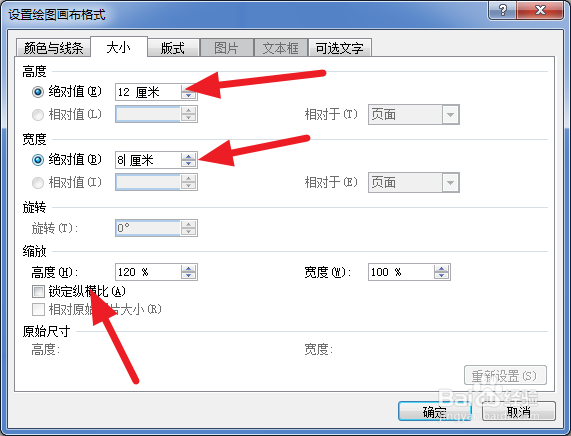
5、点击版式。选择衬于文字下方,居中,再点击高级。
图片位置水平居中;垂直设置为7厘米。
也可以根据自己的喜好进行自由的调整
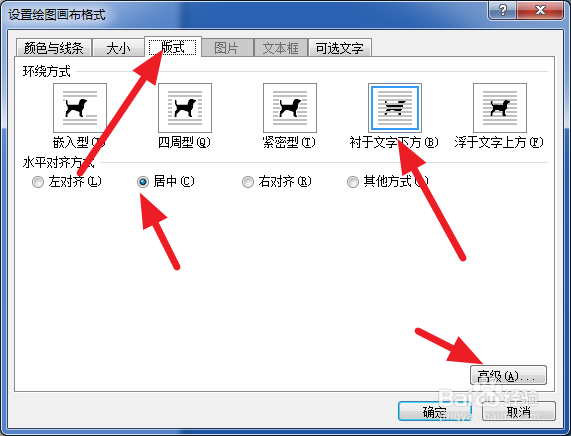
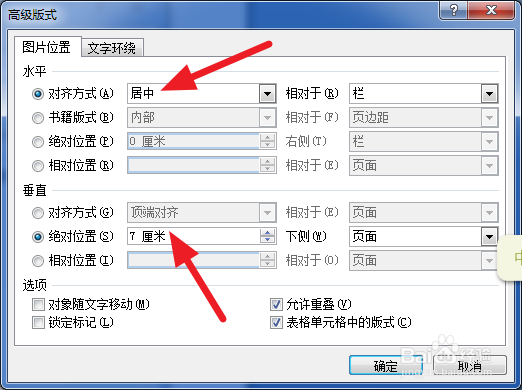
6、制作的工作证框架,如图所示
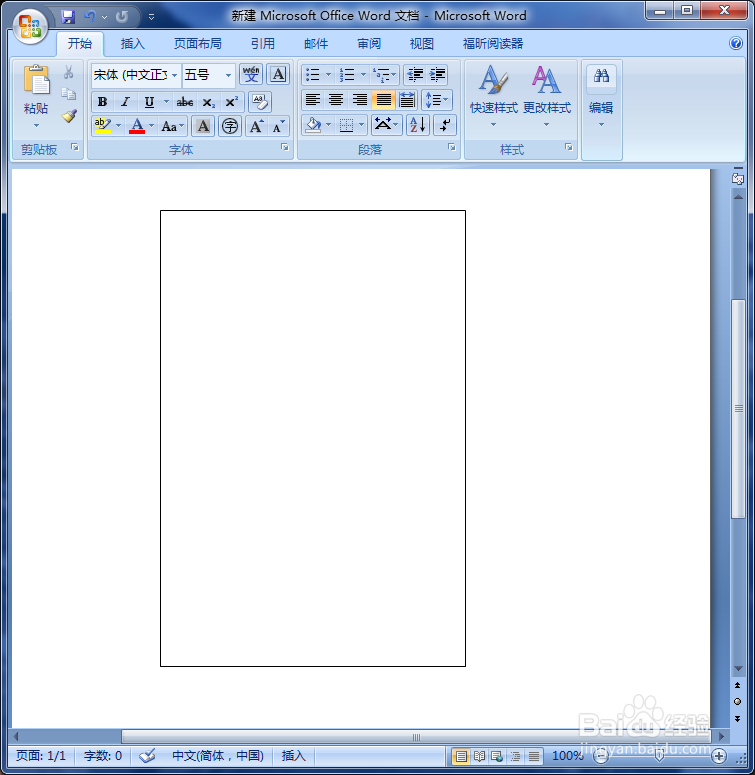
1、选中画布。选中上述步骤画出的画布,点击插入,文本框,绘制文本框
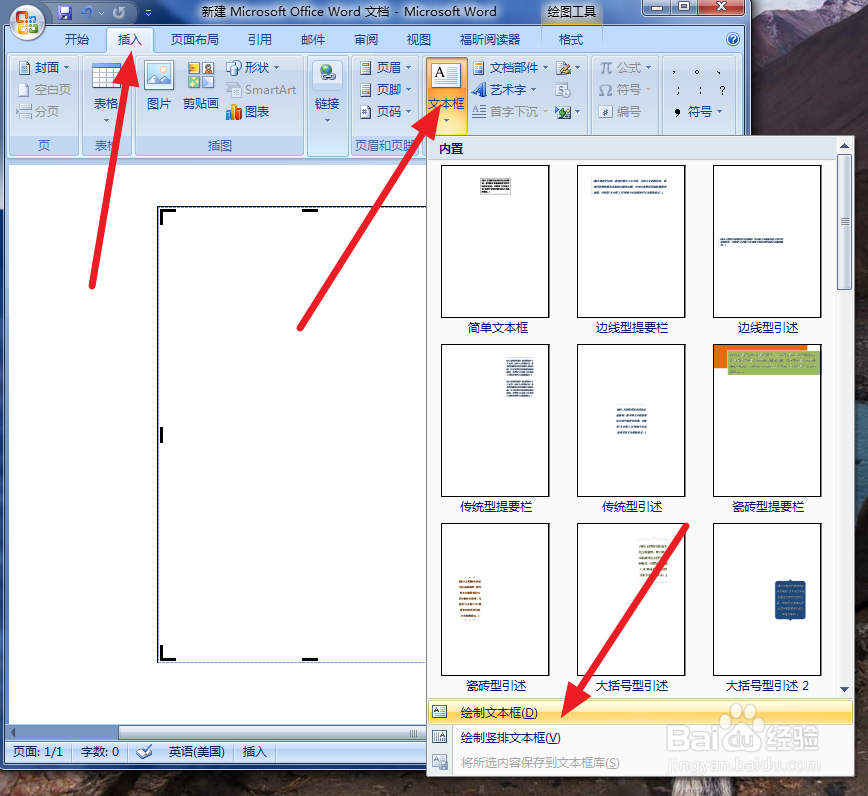
2、如图所示,写上照片两个字,然后再对着文本框的框边右击,选择设置文本框格式。
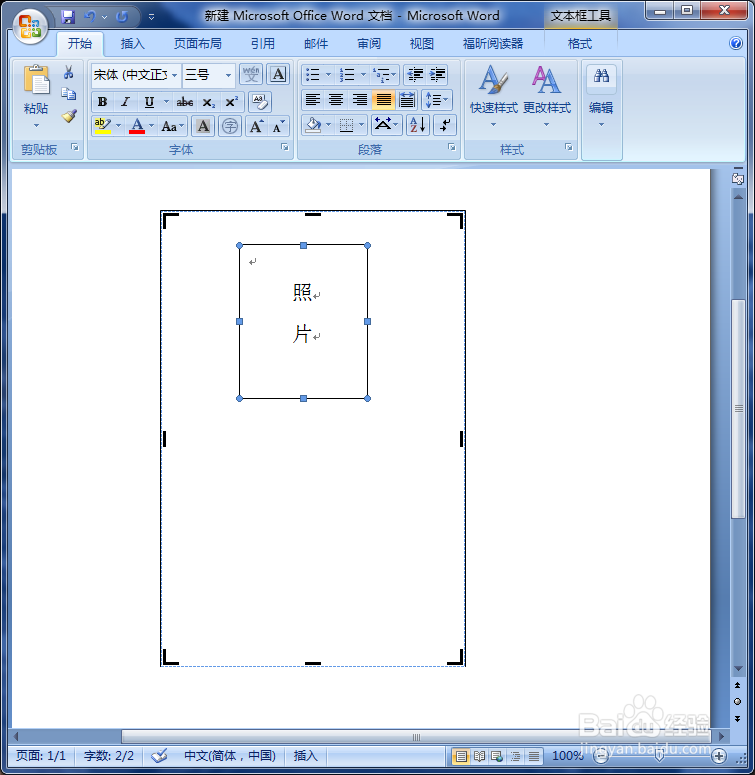
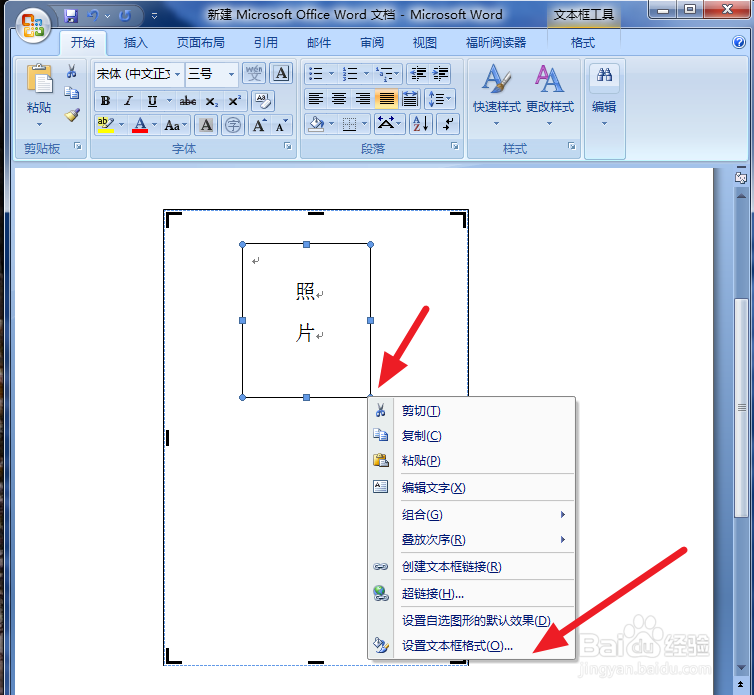
3、设置大小,3.5厘米*2.5厘米,这是一寸照片的大小。
然后再移动照片文本框的位置,使之最终,如图所示。
等打印的时候,点击插入图片即可。
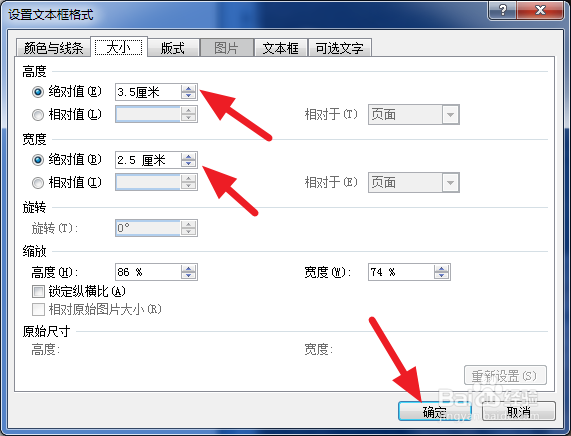
1、参照步骤二,继续画一个,姓名部门职务的文本框,对着文本框,右击
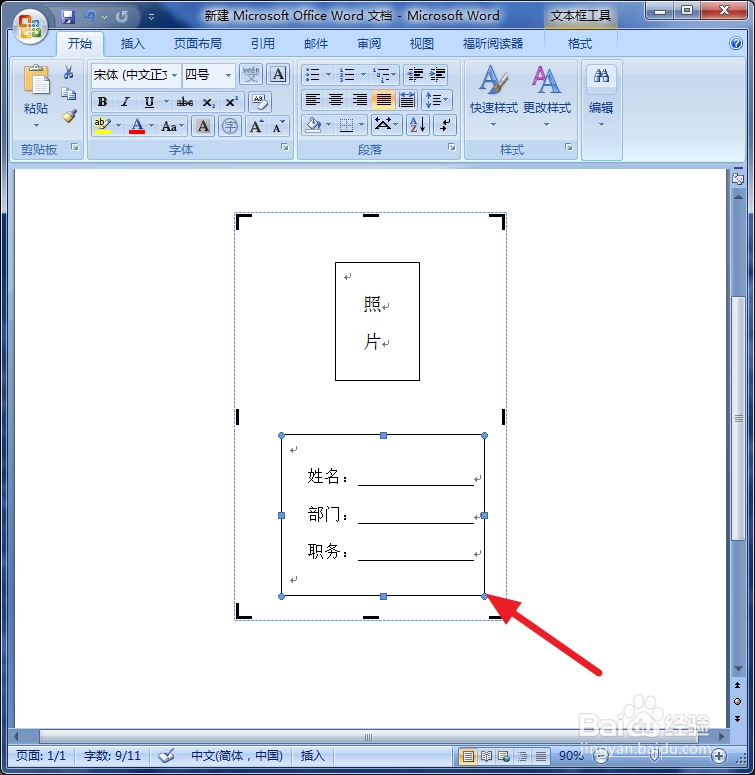
2、调整线条颜色,使之看起来没有线条
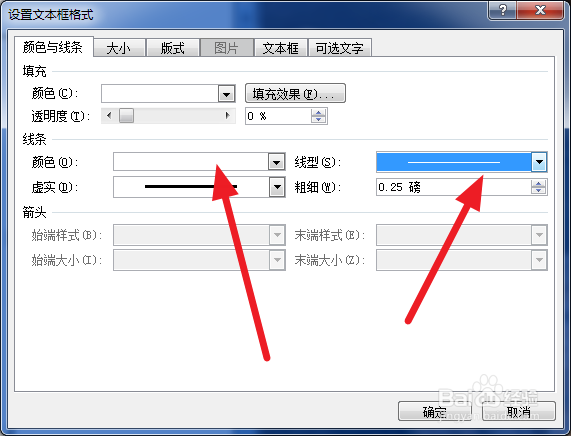
3、这是效果图

声明:本网站引用、摘录或转载内容仅供网站访问者交流或参考,不代表本站立场,如存在版权或非法内容,请联系站长删除,联系邮箱:site.kefu@qq.com。
阅读量:146
阅读量:65
阅读量:74
阅读量:43
阅读量:165